centos7安装mongo数据库的方法(mongo4.2.8)
目录
- 一、Mongo下载
- 二、Mongo数据库安装和启动
- 2.1、Mongo4.2.8数据库安装
- 2.2、Mongo数据库启动
- 2.2、添加环境变量
- 2.3、mongo命令进入数据库
- 2.4、客户端工具连接mongo数据库
一、Mongo下载
MongoDB的下载网址:https://www.mongodb.com/download-center/community
选择系统合适的版本
例如:
Availabel Downloads:选择
Version;4.2.8(current)
Platform:RedHat/Centos 7.0
Package:zip
二、Mongo数据库安装和启动
环境准备:
Mongo安装文件:mongodb-linux-x86_64-rhel70-4.2.8.tgz
Linux操作系统:centos7
Linux连接工具:Xshell
2.1、Mongo4.2.8数据编程客栈库安装
1、使用rz命令上传”安装文件”到linux
(没有rz命令,需要安装:rz命令安装:yum inwww.devze.comstall lrzsz)
2、解压缩”安装文件”
MongoDB的从官方下载的包是已经编译好的免安装,解压缩即可。
$ tar -zxvfmongodb-linux-x86_64-rhel70-4.2.8.tgz
3、移动安装文件夹并重命名
$mv mongodb-linux-x86_64-rhel70-4.2.8 /usr/local/ #移动 $mv mongodb-linux-x86_64-rhel70-4.2.8 mongodb #改名
4、在mongodb目录下创建data、logs目录
$ mkdir data logs
5、创建logs/mongodb.log文件
$vi logs/mongodb.log
esc,然后:wq 保存
6、创建配置文件mongodb.conf
在mongodb 的bin目录下创建mongodb.conf配置文件
$cd bin $vi mongodb.conf
#数据文件存放目录
dbpath = /usr/local/mongodb/data#日志文件存放目录logpath = /usr/local/mongodb/logs/mongodb.loglogappend=true#端口port = 27017#以守护程序的方式启用,即在后台运行fork = false#认证模式auth=true#远程连接bind_ip=0.0.0.0
esc,然后:wq 保存
下面是mongod启动的常用参数详细说明:
参数 | 说明 | 取值示例 |
dbpath | mongodb数据文件存储路径(指定数据库目录) | /usr/local/mongodb/data |
logpath | mongod的日志路径(指定日志文件目录) | /usr/local/mongodb/logs/mongodb.log |
logappend | 日志使用追加代替覆盖 | true |
fork | 以守护程序的方http://www.devze.com式启用,即在后台运行 | true |
bind_ip | IP地址 | 0.uaAxUyDl0.0.0 |
port | 端口 | 27107 |
auth | 认证模式 此处是true,需要设置账号和密码(下一步设置) | false |
2.2、Mongo数据库启动
1、直接启动
[root@hadoop-master bin]# ./mongod -f mongodb.conf about to fork child process, waiting until server is ready for connections. forked process: 12441 child process started successfully, parent exi开发者_DB2ting
2、mongo命令进入数据库
2.1 未添加环境变量时,命令mongo不能使用
[root@hadoop-master bin]# mongo bash: mongo: command not found...
2.2、添加环境变量
方便在终端执行,将MongoDB的命令添加到变量环境
//在文件最后一行加入以下代码 $vi /etc/profile export PATH=$PATH:/usr/local/mongodb/bin //重新加载配置文件 [root@hadoop-master bin]# source /etc/profile //检查环境变量 $echo $PATH
2.3、mongo命令进入数据库
[root@hadoop-master bin]# mongo
MongoDB shell version v4.2.8
connecting to: mongodb://127.0.0.1:27017/?compressors=disabled&gssapiServiceName=mongodb
Implicit session: session { "id" : UUID("cbf68ac0-a896-4bb6-8d1e-8c4923aaf526") }
MongoDB server version: 4.2.8
或者:测试是否启动成功
$./mongo localhost:27017
用命令-> show dbs来显示当前所有的数据库
> use mytest//创建数据库
switched to db mytest
> db.mytest.insert({"id":"1","name":"hmf"})//创建表插入数据(mongo是插入数据就直接创建表)
WriteResult({ "nInserted" : 1 })
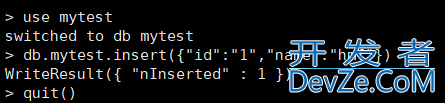
3、使用脚本方式进行启动
//在bin目录下编写一个shell脚本 $ vi startmongodb.sh //脚本内容:nohup ./mongod -f mongodb.conf & //授权和启动mongodb $ Chmod +x startmongodb.sh $ ./startmongodb.sh //查看日志 $tail -100f nohup.out
2.4、客户端工具连接mongo数据库
1、下载客户端:nosqlbooster 工具
https://nosqlbooster.com/
2、连接数据库
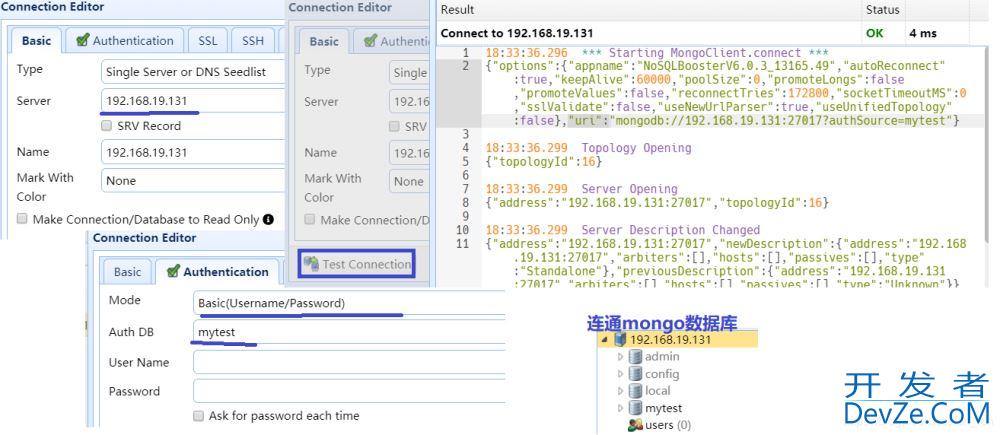
mongodb的几种启动方式
参考:
https://www.jb51.net/article/234410.htm
到此这uaAxUyDl篇关于centos7安装mongo数据库(mongo4.2.8)的文章就介绍到这了,更多相关centos7安装mongo内容请搜索我们以前的文章或继续浏览下面的相关文章希望大家以后多多支持我们!
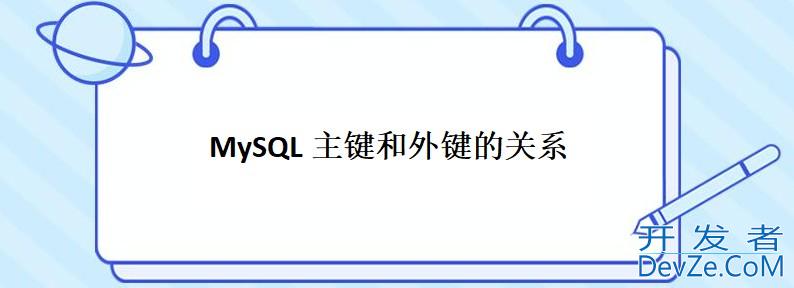
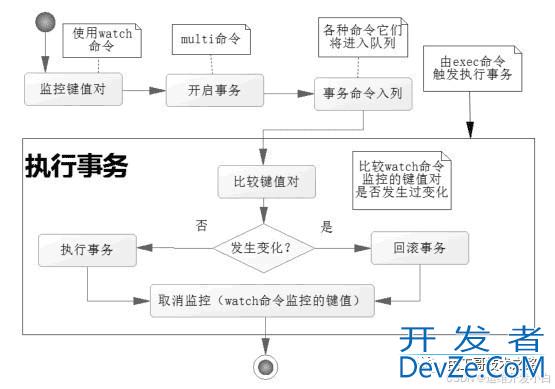
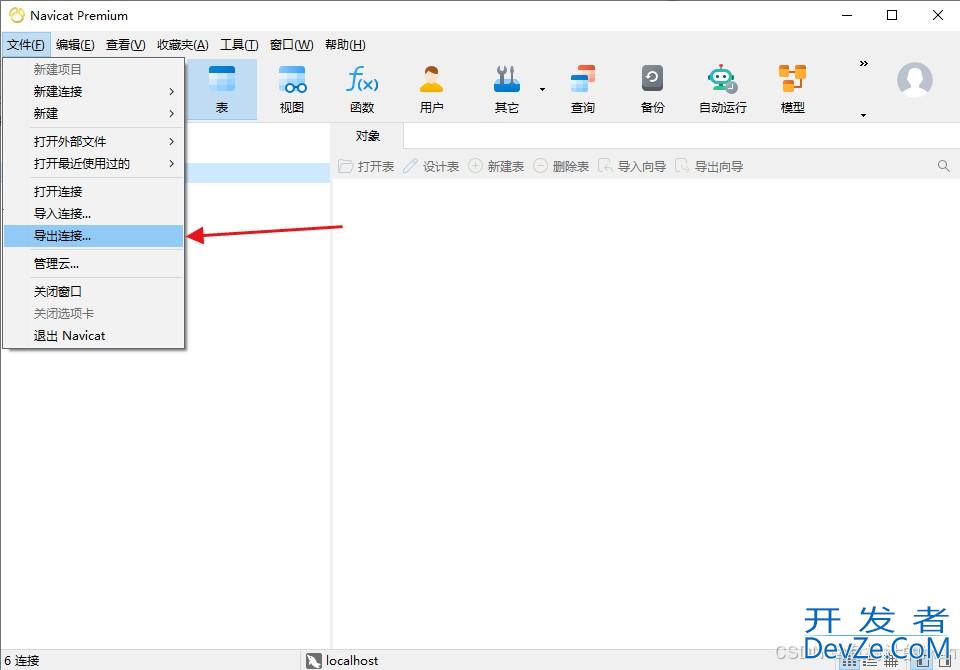





 加载中,请稍侯......
加载中,请稍侯......
精彩评论